Heim >häufiges Problem >So ändern Sie den Kontonamen beim Start von Win11
So ändern Sie den Kontonamen beim Start von Win11
- 王林nach vorne
- 2023-06-29 16:26:039570Durchsuche
Wie ändere ich den Kontonamen beim Starten von win11? Während des Startvorgangs werden wir auf eine Schnittstelle stoßen, die den Namen des Computersystemkontos anzeigt. Daher möchten viele Freunde den Namen ändern. Tatsächlich ist die Methode sehr einfach, aber wie führt man einen solchen Vorgang im Win11-System durch? ? Viele Freunde wissen nicht im Detail, wie man den Startkontonamen in Win11 ändert. Wenn Sie interessiert sind, folgen Sie dem Editor, um einen Blick darauf zu werfen.

So ändern Sie den Namen des Startkontos in Win11
1. Suchen Sie in der Taskleiste, geben Sie [Systemsteuerung] ein und klicken Sie auf [Öffnen].
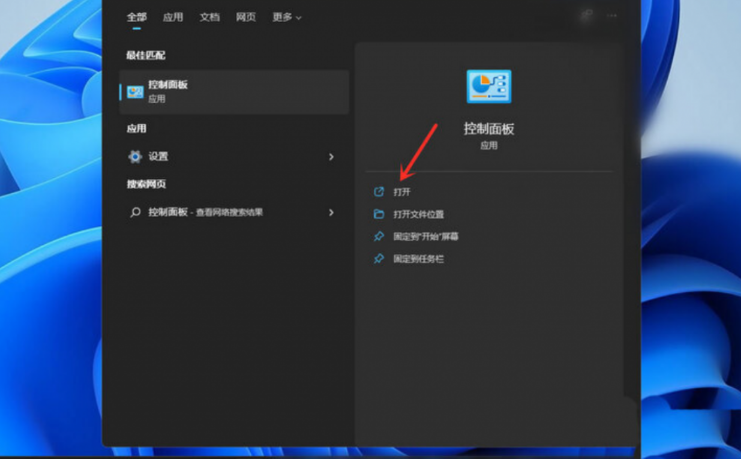
2. Klicken Sie in den Benutzerkontoeinstellungen auf [Benutzerkonto].
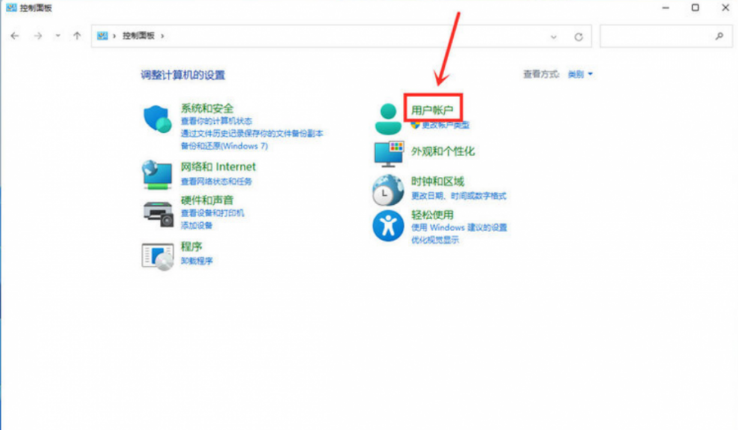
3. Klicken Sie auf [Benutzerkonto].
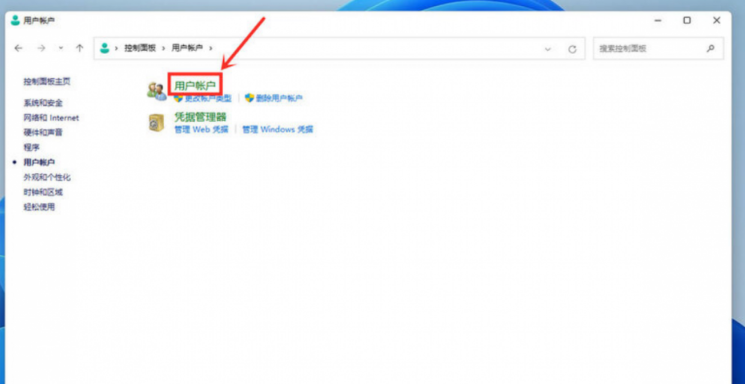
4. Wählen Sie dann Kontonamen ändern und klicken Sie weiter auf [Kontonamen ändern].
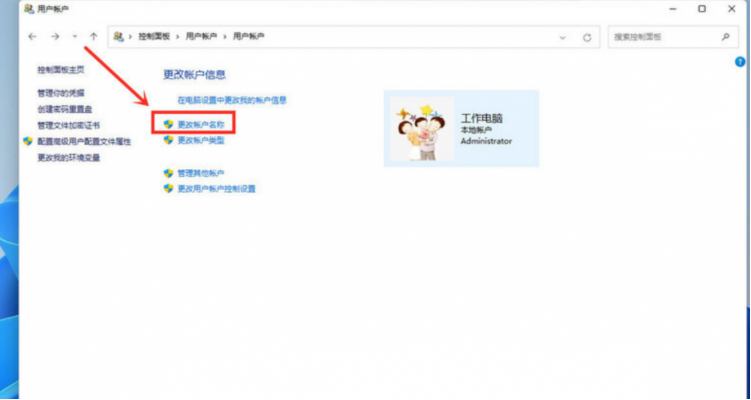
5. Geben Sie dann den Namen ein, den Sie ändern möchten, und klicken Sie auf [Name ändern].
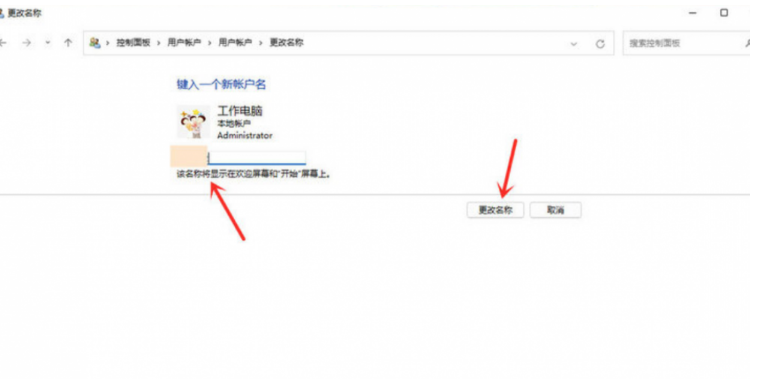
Das Obige ist der gesamte Inhalt von [So ändern Sie den Namen des Win11-Startup-Kontos – So ändern Sie den Namen des Win11-Startup-Kontos]. Weitere spannende Tutorials finden Sie auf dieser Website!
Das obige ist der detaillierte Inhalt vonSo ändern Sie den Kontonamen beim Start von Win11. Für weitere Informationen folgen Sie bitte anderen verwandten Artikeln auf der PHP chinesischen Website!

